Schnell prüfen ob eine 32Bit oder 64Bit Windows installiert ist.

Nicht jeder Nutzer ist so bewandert, dass er auf Anhieb sagen kann ob ein 32 Bit oder 64 Bit Windows 10 installiert ist.
Oft ist es bei Downloads von Programmen so, dass die Software in zwei verschiedenen Varianten vorliegt.
Nämlich einmal als 32bit und als 64bit Programm.
Blöd nur wenn man nicht weiß was man benötigt.
Wie stelle ich fest ob ich ein 32 Bit oder ein 64 Bit Windows 10 installiert habe?
Benutze einfach die Tastenkombination Windowstaste + Pause/Unterbr
Es öffnet sich ein Fenster in dem viele wichtige, sogenannte Basisinformationen zu dem installierten Windows 10 aufgeführt sind.
Anzeige
Logitech MX Vertical, Ergonomische Kabellose Maus, Bluetooth und 2.4 GHz Verbindung via Unifying USB-Empfänger, 4000 DPI Sensor, Wiederaufladbarer Akku, 4 Tasten, Multi-Device, PC/Mac/iPadOS - Graphit
- Natürliche Händedruck-Position: Die natürliche Händedruck-Position der kabellosen MX Vertica Maus reduziert die erforderliche Muskelaktivität um 10 Prozent im Vergleich zu einer herkömmlichen Maus, ohne dass die Performance darunter leidet
- Bessere Handhaltung: Der
Es sind Informationen zum System wie der Prozessortyp, der installierte Arbeitsspeicher und eben der für uns in diesem Fall wichtige Systemtyp.
Im Screenshot z.B.
Systemtyp: 64-Bit-Betriebssystem, x64–basierter Prozessor
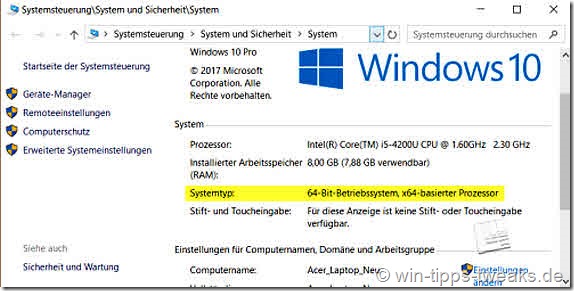
Kommentare lesen / schreiben
(mh)
| Transparenz: | In diesem Artikel sind moeglicherweise Partnerlinks enthalten. Diese fuehren direkt zum Anbieter. Kommt darueber ein Einkauf zustande, erhalten wir eine Provision. Mehrkosten entstehen dadurch fuer euch nicht! Diese Links helfen uns den Betrieb von win-tipps-tweaks.de zu refinanzieren. |
Dieser Tipp stammt von www.win-tipps-tweaks.de
© Copyright Michael Hille
Warnung:
Die unkorrekte Verwendung des Registrierungseditors oder der Tipps kann schwerwiegende Probleme verursachen, die das gesamte System betreffen und eine Neuinstallierung des Betriebssystems erforderlich machen. Eingriffe in die Registrierungsdateien und die Anwendung der Tipps erfolgen auf eigenes Risiko.





